Начини да примените музику на видео за Андроид

- 4379
- 70
- Miss Alonzo Murphy
Камере савремених паметних телефона омогућавају вам да снимате прилично висококвалитетне видео записе који се могу прерадити директно на мобилном уређају и преносити на Интернет. За уређивање видео записа биће потребан посебан софтвер, инсталиран из службене мреже апликација или мрежних ресурса, јер стандардна функција уређаја не предвиђа ову могућност.
Помоћу трећих--порних програма за Андроид можете монтирати, уређивати видео материјал, додајте ефекте, прелазе, текст, аудио и још много тога. Скоро увек снимак видео записа, на пример, захтијева прераду, често је потребно да сече део видео записа, уклањају вањске звукове или потпуно уклони аудио саобраћај, као и стварање посебне атмосфере са музичком пратњом. Штавише, да извршите све ове операције, није потребно имати посебне вештине, користећи једноставне и практичне алате за Андроид, чак ни најсавременији корисник се може носити са задатком.

Апликације са којима можете објављивати музику на видео снимку
Размислите о којим се програми могу користити за обраду снимка видео садржаја на телефону, као и како уклонити звук и написати позадинску музику на видео снимку.
Видео и уредник фотографија Инстр сохот
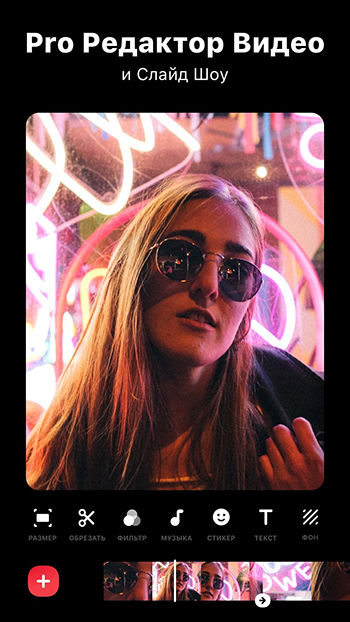
Одличан програм са руским интерфејсом, погодан за креирање видео записа за Тицкс, ИоуТубе, ВхатсАпп, Снапцхат и друге услуге. Помоћу инсхота можете применити звук, обрезати видео, ујединити се, окренути, замутити позадину, додајте ефекте, додатак са текстом, налепницама итд. Д. Професионални уредник подржава већину формата видео датотека и омогућава вам квалитативно обрадити видео пре објављивања. Можете да додате у видео који препоручује инсхот или сопствени у МП3 или другом формату, могуће је подесити јачину звука, пригушивање, убрзати видео садржај и наметати звук или повезаност са звуком, такође подржава екстракцију музике.
Видео уредник за ИоуТубе, уградња и подрезивање
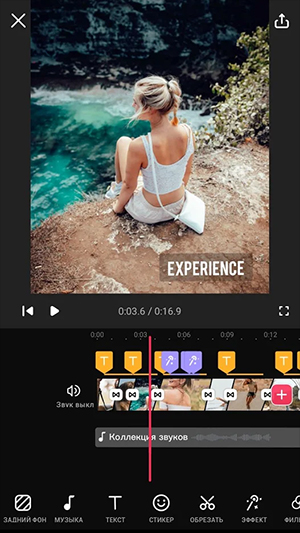
Други мултифункционални инцот инц производ који омогућава слободно (без водених жигова)!) Монтирајте и уредите видео материјал за Инстаграм, ИоуТубе, Вине и друге популарне ресурсе. Програм подржава већину формата и користи се и за наметање музике на видео ретку и за обрезивање, повезивање, користећи прелазе и филтере, додајући текст, налепнице, замложивање позадине, компресије и конверзије у мп4 формат. Користећи апликацију, можете додати препоручене нумере или сачувати на уређају, прилагодити јачину звука и пригушивање, као и екстракт звука из видео снимања.
ВИВАВИДЕО: Видео уредник са музиком, презентацијом
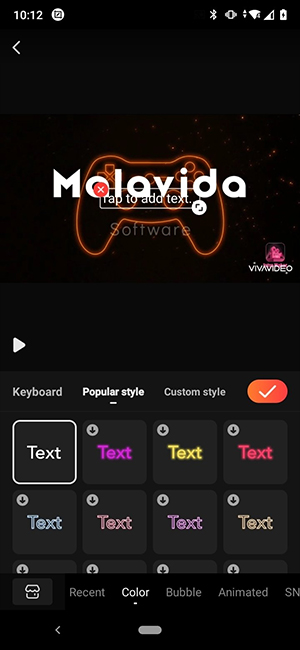
Један од најбољих бесплатних програма на рускима са фотографијама, музиком, ефектима и свим потребним алатима за професионалне уређивање и уређивање видео датотека. Уредник вам омогућава да креирате висококвалитетне видео записе са прелазима, употребом ефеката и текстова, теме за обраду садржаја, презентације са фотографијама и музиком и много више. У програму можете наметнути звук на видео снимку, подесити јачину звука, додајте сунчани глас и звучне ефекте.
Видеосхов Видео Едитор

Функционални видео уредник са широким могућностима уређивања и уређивања видео датотека. Програм вам омогућава да користите више од 50 тема да бисте креирали видео, ефекти, филтере, музичке нумере, текст, налепнице и друге напредне функције. У видео снимак можете додати музику, звучне ефекте, свој глас, дудл на видео, повећати или смањити скали, исциједити датотеку, исећи, исећи непотребне делове, сачувати звук пратње са снимљене видео материјале у МП3 датотеку.
Видео уредник Мовави Цлипс
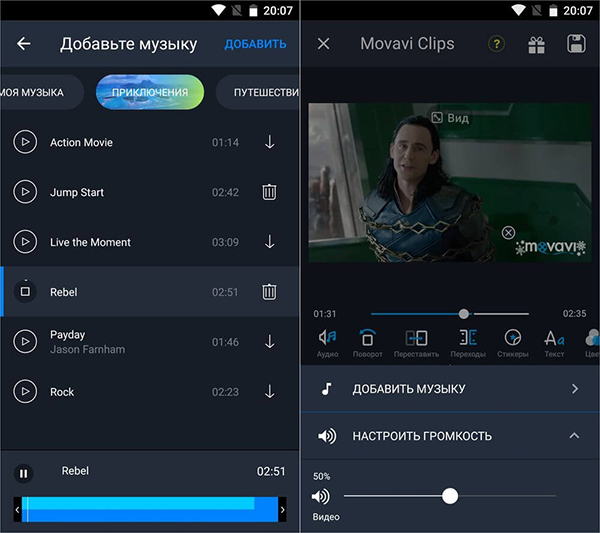
Одлична пријава за креирање професионалног квалитетног садржаја без неугодног оглашавања. Помоћу Мовави Цлипс-а за мобилне уређаје можете лако лепити, исећи, окренути, додавати прелазе, музику, текст, налепнице на фотографије и видео записе. Програм је доступан од стране АРЦЕП-а и све потребне алате за обраду. Мовави клипови омогућава вам да креирате занимљиве атмосферске видео записе, презентацију са музиком, гласом иза оквира, додајући сопствени логотип, користећи филтере, ефекте и друге могућности.
Како уклонити звук
Често се корисници сусрећу са потребом да се пререзују звучни траг од пуцаног материјала, јер звукови прате снимак у тренутку снимања неће ни да иду нигде чак ни када се уврсти музичка композиција. Можете да уклоните звук са видео записа директно на телефону помоћу мобилних апликација, прегледали смо неке од њих горе. Сада ћемо схватити како да избришете звук са видео записа на Андроиду користећи популарне видео уреднице.
Са инсхотом
Онемогућите звук у видео датотеци помоћу интра апликације за Андроид је врло једноставан. Да бисмо решили проблем, обављамо следеће радње:
- Покрећемо програм;
- Идемо на одељак "Видео", који је у блоку "Креирај нови" (на првом покретању, омогућавамо приступ апликацији датотекама на уређају);
- Ми одаберемо жељену датотеку са којом ћемо сарађивати, кликните на зелену квачицу испод;
- Видео ће се укрцати на програм, а алати за рад са материјалом биће доступан у наставку, приказаће се видео путеве испод алатне траке - кликните на њу, након чега ће се појавити панел са неким акцијама;
- Користећи клизач, смањите запремину на минимум, држећи се на три бода у близини - "Пријавите се на све". Спреман.
Користећи Мовави исјечке
Такође можете да снимите видео на телефон без звука помоћу видео уредника Мовави. Акције ће бити сличне онима које смо наступили у инстр -ду:
- покрените апликацију;
- Кликните на дугме са сликом плус на дну екрана (дозволите приступ датотекама на паметном телефону ако се софтвер покрене први пут);
- Кликните на дугме "Видео" са камкордером на дну екрана;
- Изаберите датотеку, кликните на дугме "Старт уређивање";
- навести омјер странака за видео;
- Објект ће се додати програму, под њеним траком са алаткама - кликните на дугме "Аудио" да бисте променили параметре звука;
- Овдје одаберите дугме "Подешавања музике и звука" овде са имиџом опреме;
- Помеђујемо клизач за јачину звука на минимум, кликните на дугме Подешавања за повратак на прерађени материјал.
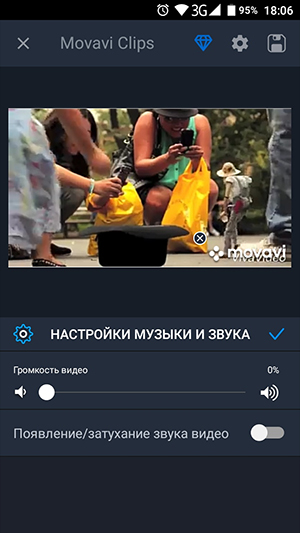
Слично томе, звук можете уклонити са видео записа помоћу осталих програма који раде са видео датотекама и нудећи ову могућност. Алтернативна опција за уклањање непотребних звукова из видео снимака на Андроиду укључује употребу специјалних мрежних услуга. Принцип њиховог рада је једноставно: преузмите датотеку, услугу је процесуира, након чега датотеку преузмете на уређај без звука. Поред тога, могућност рада са звуком је присутна у неким претварачима.
Како уметнути музику у видео на Андроиду
Користећи горње апликације на телефону, можете додати музички састав снимком снимка. Додавање одговарајуће песме Подесит ће садржај садржају жељеног расположења, тако да има смисла користити ову технику у већини случајева. Поред тога, лако је урадити на андроиду уређаја. Размислите о томе како можете објављивати музику на видео запису на телефону на примеру неких популарних апликација.
Са инсхотом
На видео снимку можете применити на видео снимку на следећи начин:
- Отворите апликацију, пређите на одељак "Видео" и притисните зелено дугме "Ново" са имиџмном плус да бисте изабрали нову видео датотеку (или одаберите један од претходно створених пројеката под њеним, ако се морате вратити прерада ваљка);
- Изаберите жељену видео датотеку (или неколико) и кликните доле на зеленој квачици;
- На алатној траци, тачно испод ваљка кликните на дугме "Мусиц";
- У следећем прозору можете додати песме притиском на одговарајуће дугме, звучне ефекте или снимање са микрофона (морате да пружите приступ апликацији на микрофон уређаја);
- На пример, додајте песму, за то одаберемо жељену опцију из препоручених композиција или пређите на картицу "Моја музика" и изабрали нуму од доступног на паметном телефону (прво можете да слушате), кликните на одабрани звук снимање "употреба";
- Користећи доступне алате, звук можете преместити на жељено подручје, а затим кликните на дугме са квачином (означавањем аудио саобраћаја, можете да прекинете и песму ако је дуже од видео);
- Повратак на прозор за уређивање видео записа можете подесити јачину звука;
- По завршетку сачувамо датотеку притиском на "Спреми" на врху екрана.
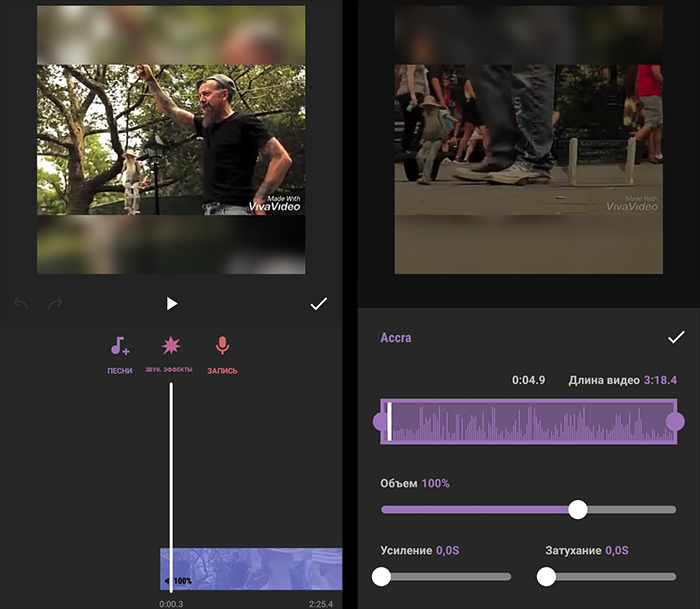
Користећи Мовави исјечке
Једноставно је примијенити звук на видео садржај са овом апликацијом:
- Покрените софтвер и притисните дугме са сликом плус на дну екрана;
- Изаберите "Видео" са знаком камкордера, означите жељену датотеку;
- Додајте видео у радним подручјем програма притиском на дугме "Покрените уређивање";
- навести омјер страна за видео;
- На траци са алаткама кликните на дугме "Аудио";
- На дну екрана кликните на дугме у облику иконе "+" и у прозору који се отвара, изаберите аудио снимак медија текста или пређите на картицу "Моја музика" да додате нумеру са уређаја ;
- Изаберите елемент, кликните на "Изаберите";
- По потреби прилагођавамо трајање звука, можете да додате и неколико звучних стаза у један ваљак;
- На крају процеса уређивања и инсталације, за то задржавамо, за то кликните на икону ДискНет у горњем десном углу, у новом прозору сачувамо датотеку притиском на дугме у доњем делу екрана.
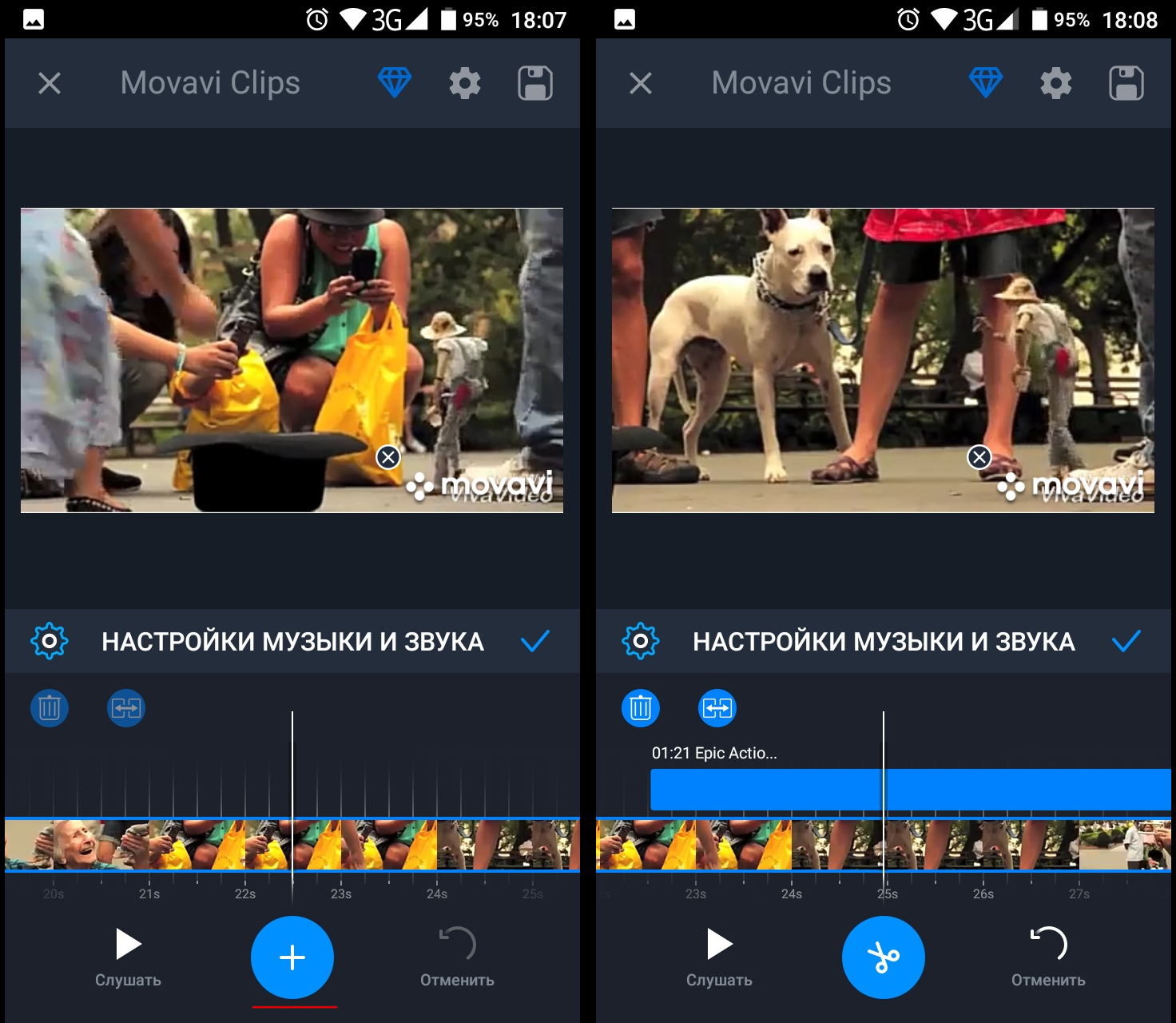
Сличне акције ће вам омогућити да убаците музику у видео и када користите ВиваВидео, видеосхов или друге апликације. Интерфејс програма, иако је нешто другачији, али принцип рада са њима остаје исти.
У Гоогле Плаи-у постоји пуно софтвера за Андроид уређаје, овде можете пронаћи програме било које специфичности у изобиљу, укључујући уреднице видео записа. Већина популарних апликација категорије нуди широк скуп алата за уређивање и уградњу. Ако знате и друге добре програме да додате аудио на видео за Андроид, поделите мишљење у коментарима.
- « Како инсталирати Блуетоотх на рачунару
- Исправљања грешака за Виндовс нису довољно простора на диску »

